ユーザー辞書¶
ユーザー辞書に関する設定を行います。
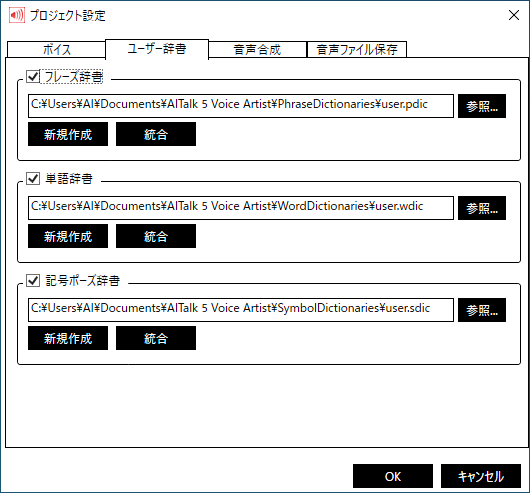
フレーズ辞書¶

- フレーズ辞書の使用状態の設定チェックすると、フレーズ辞書を使用します。チェックを外すと使用しません。
- フレーズ辞書のパス使用するフレーズ辞書ファイルのパスが表示されます。「参照...」ボタンを押下すると表示されるファイル選択ダイアログでファイルを選択、あるいは直接パスを入力することで使用するフレーズ辞書ファイルを変更することができます。
- 新規作成新規フレーズ辞書ファイルを作成します。
- 統合既存のフレーズ辞書ファイルを現在のフレーズ辞書ファイルに統合します。「統合」ボタンを押下すると、統合するフレーズ辞書ファイルを選択するダイアログが表示されます。
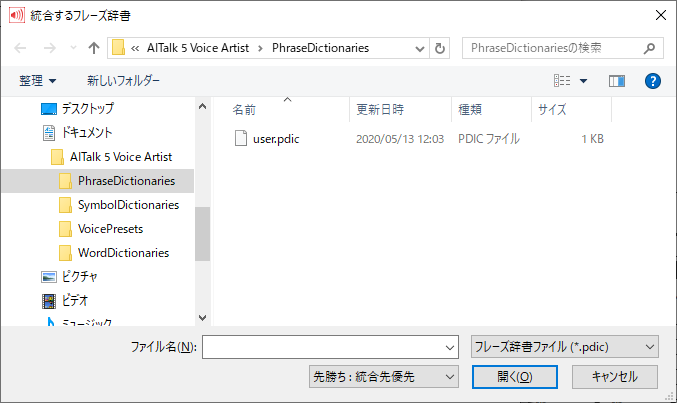 統合する辞書ファイルを選択して「開く」ボタンを押下すると、現在のフレーズ辞書に選択したフレーズ辞書の項目が統合されます。また、二つのフレーズ辞書でフレーズが重複した場合どちらを優先するかを、この画面で指定できます。
統合する辞書ファイルを選択して「開く」ボタンを押下すると、現在のフレーズ辞書に選択したフレーズ辞書の項目が統合されます。また、二つのフレーズ辞書でフレーズが重複した場合どちらを優先するかを、この画面で指定できます。- 「先勝ち:統合先優先」現在選択されているフレーズ辞書ファイルの項目が残ります。
- 「後勝ち:統合元優先」統合するフレーズ辞書ファイルとして選択したファイルの内容が残ります。
※ 「AITalk II 声の職人」以降の声の職人のフレーズ辞書が統合可能です。
単語辞書¶
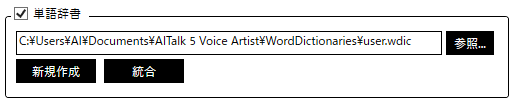
- 単語辞書の使用状態の設定チェックすると、単語辞書を使用します。チェックを外すと使用しません。
- 単語辞書のパス使用する単語辞書ファイルのパスが表示されます。「参照...」ボタンを押下すると表示されるファイル選択ダイアログでファイルを選択、あるいは直接パスを入力することで使用する単語辞書ファイルを変更することができます。
- 新規作成新規単語辞書ファイルを作成します。
- 統合既存の単語辞書ファイルを現在の単語辞書ファイルに統合します。操作方法についてはフレーズ辞書と同様です。※ 「AITalk II 声の職人」以降のバージョンの単語辞書が統合可能です。ただし、「AITalk 4.1 声の職人」までのバージョンから統合する場合は、下記手順にて単語辞書ファイルの文字コードを変更してから実施してください。
単語辞書ファイルをメモ帳で開きます。
「ファイル」メニューから「名前を付けて保存」を実行します。
ファイル名称を入力の上、文字コードを「UTF-8」に変更して「保存」を実行します。
記号ポーズ辞書¶
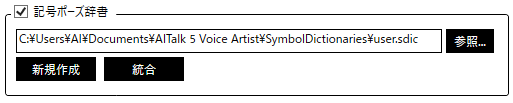
- 記号ポーズの使用状態の設定チェックすると、記号ポーズを使用します。チェックを外すと使用しません。
- 記号ポーズのパス使用する記号ポーズ辞書ファイルのパスが表示されます。「参照...」ボタンを押下すると表示されるファイル選択ダイアログでファイルを選択、あるいは直接パスを入力することで使用する記号ポーズ辞書ファイルを変更することができます。
- 新規作成新規記号ポーズ辞書ファイルを作成します。
- 統合既存の記号ポーズ辞書ファイルを現在の記号ポーズ辞書ファイルに統合します。操作方法についてはフレーズ辞書と同様です。※ 「AITalk II 声の職人」以降のバージョンの記号ポーズ辞書が統合可能です。